Cómo evitar la detección de AdBlock en YouTube (2025)
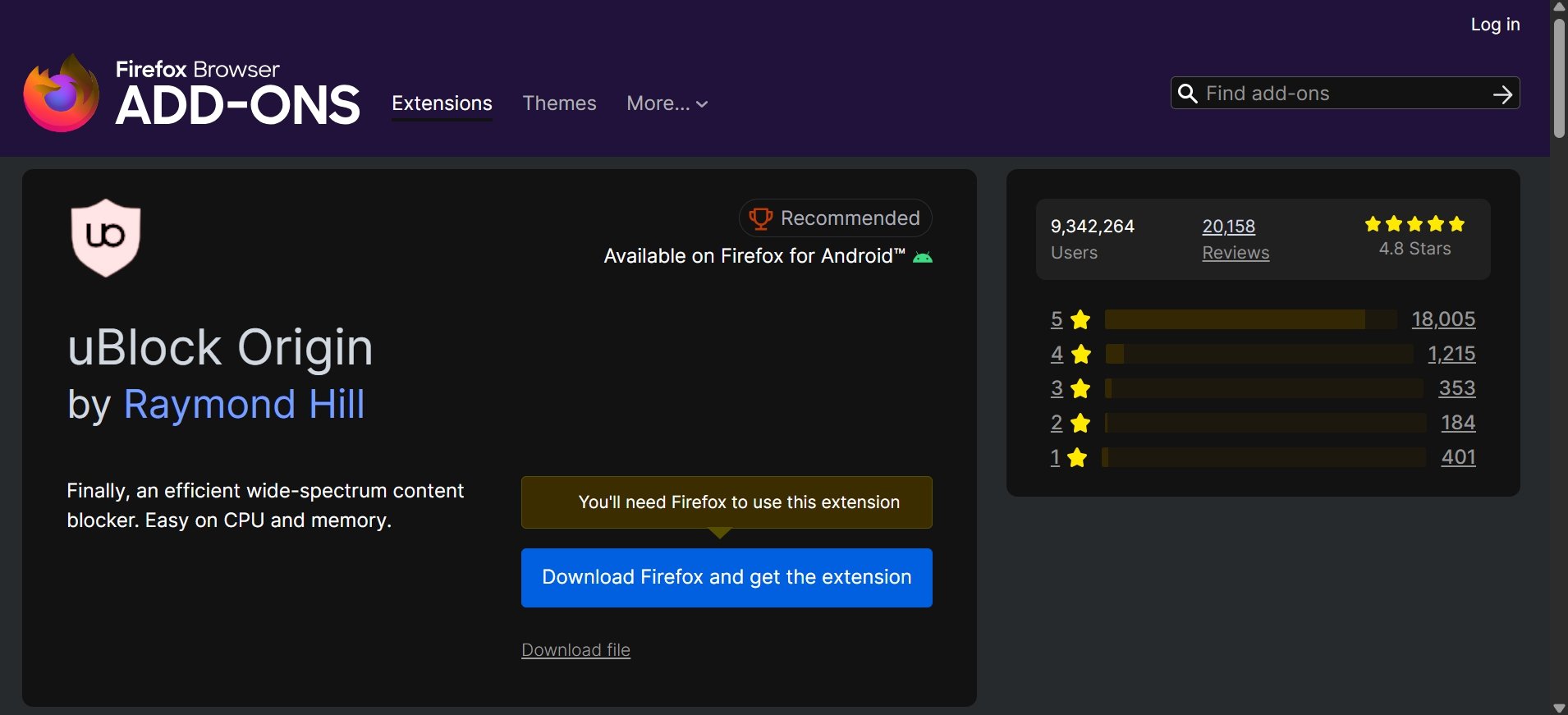
Introducción
YouTube aplica restricciones crecientes contra extensiones que bloquean anuncios. Los creadores dependen de la publicidad para obtener ingresos, y la plataforma detecta y bloquea a usuarios que usan ad blockers en muchos casos. Sin embargo, hay técnicas que permiten reducir o evitar avisos sin tener que pagar por una suscripción.
Este artículo está actualizado a 2025 y reúne métodos probados, contraejemplos (cuándo fallan), recomendaciones de privacidad y procedimientos paso a paso. Incluye capturas referenciadas y el fragmento de filtro que muchos usuarios usan en uBlock Origin. No hay garantías permanentes: YouTube cambia su código con frecuencia y puede parchear estas soluciones.
Important: usar estas técnicas puede violar los términos de servicio de YouTube. La información aquí tiene fines técnicos y de referencia. Decide con responsabilidad.
Maneras de evitar la detección de AdBlock en YouTube
A continuación encontrarás trucos y alternativas ordenadas de menor a mayor intervención técnica. Cada apartado incluye una explicación clara, pasos concretos y notas de cuándo puede fallar.
1. Ajustar un filtro personalizado en uBlock Origin
uBlock Origin es una extensión popular y potente. Puedes añadir filtros personalizados para neutralizar la lógica de detección de anuncios en YouTube. Este método mantiene la extensión activa y suele ser efectivo hasta que YouTube cambia su verificación.
Pasos:
- Ve a la página de gestión de extensiones de tu navegador.
- Si tienes otras extensiones de bloqueo activas, desactívalas temporalmente (solo si no son uBlock Origin).
- Instala uBlock Origin si tu navegador lo soporta.
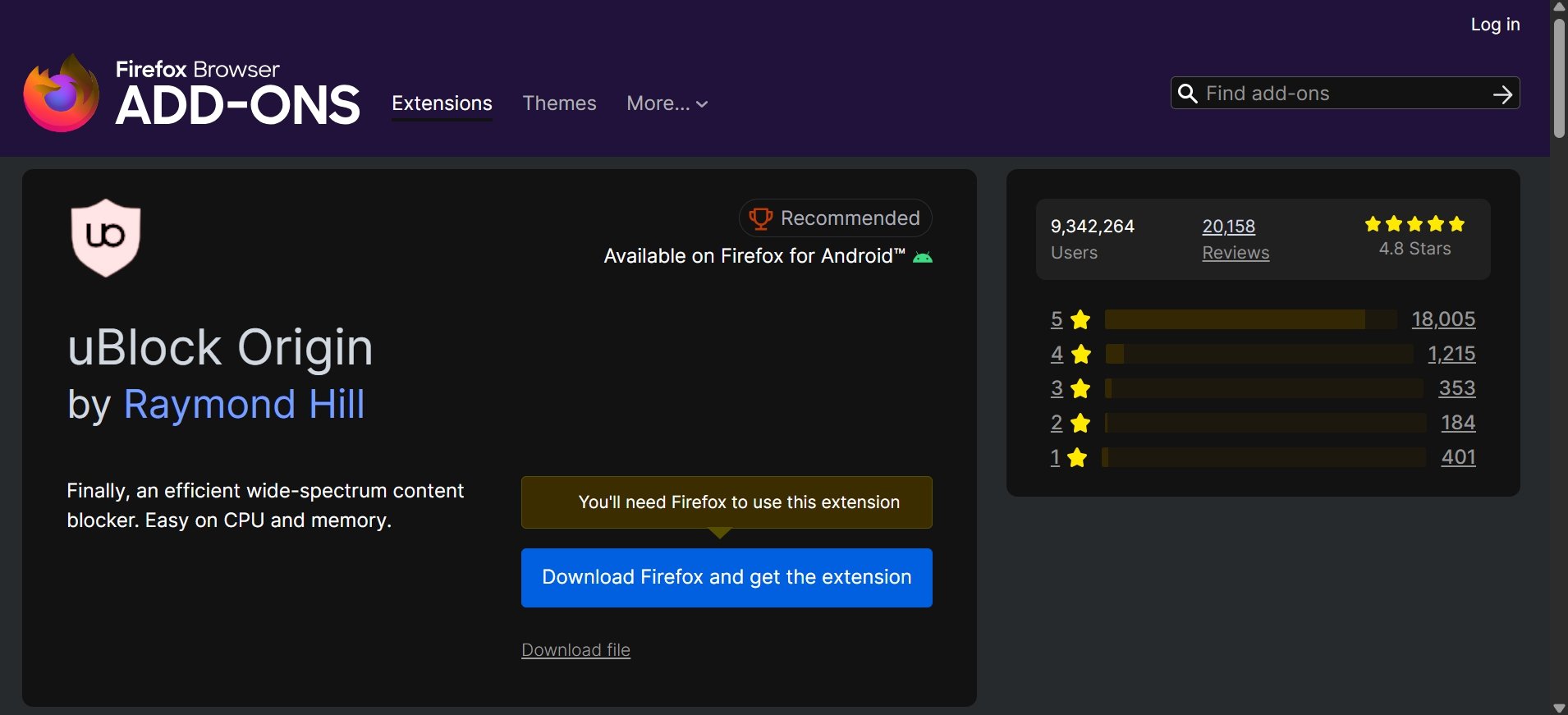
- Abre la configuración de uBlock Origin y ve a la pestaña My Filters (Mis filtros).
- Copia y pega exactamente el siguiente fragmento en el área de texto oscuro de My Filters. No modifiques el código dentro del bloque.
youtube.com##+js(set,yt.config_.openPopupConfig.supportedPopups.adBlockMessageViewModel, false)
youtube.com##+js(set, Object.prototype.adBlocksFound, 0)
youtube.com##+js(set, ytplayer.config.args.raw_player_response.adPlacements, [])
youtube.com##+js(set, Object.prototype.hasAllowedInstreamAd, true)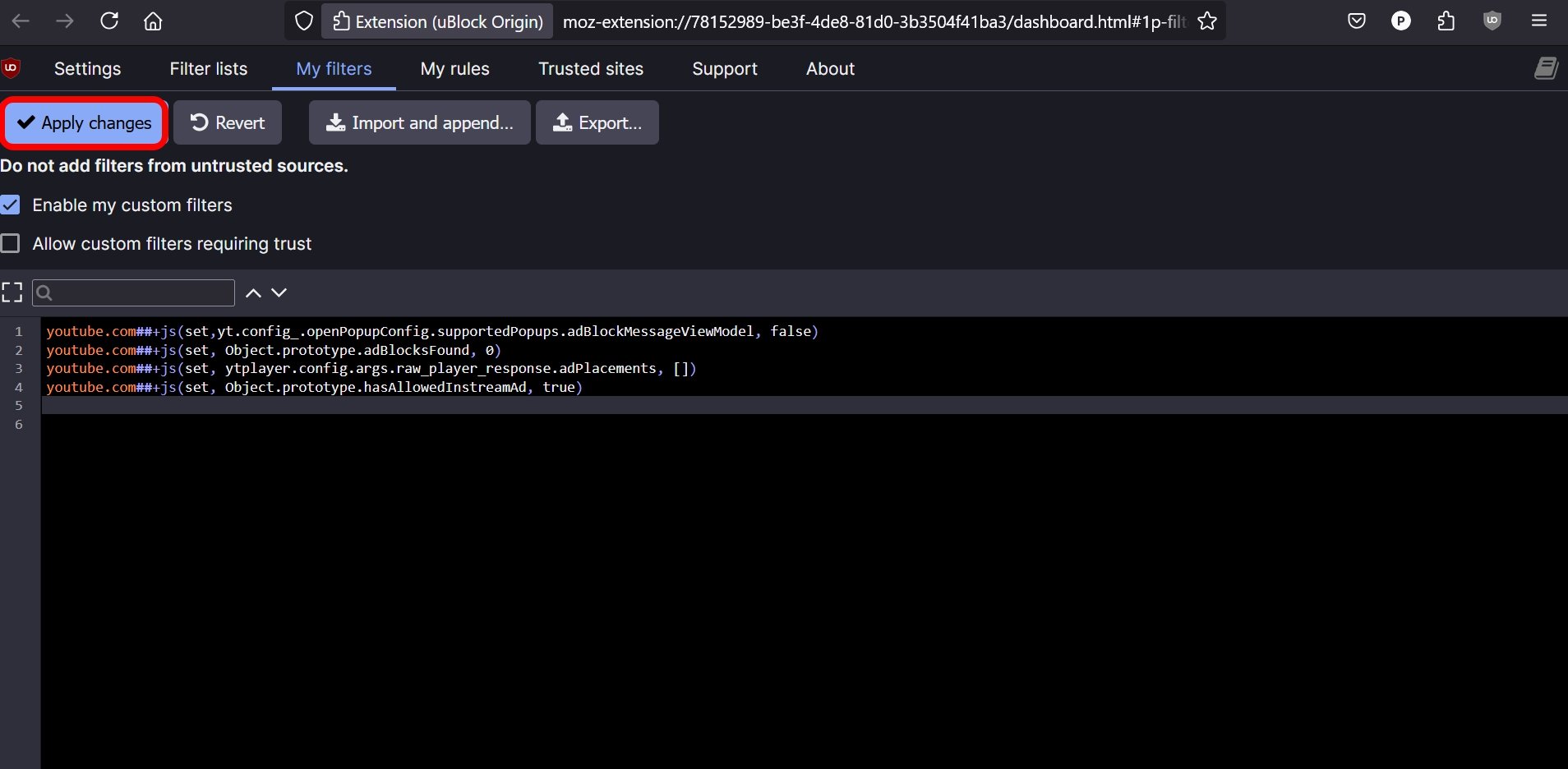
- Haz clic en Apply Changes (Aplicar cambios) y reinicia el navegador.
Notas:
- Evita ejecutar otros bloqueadores simultáneamente; pueden interferir.
- YouTube puede modificar objetos JavaScript y romper este filtro.
Nota: este truco fue compartido por un usuario en un foro público. Ejecuta filtros en tu navegador bajo tu responsabilidad. El autor original y este artículo no se hacen responsables por fallos técnicos.
2. Cerrar el reproductor y volver a abrir el vídeo
Este es un truco rápido que uso frecuentemente en Chrome y funciona en muchos casos cuando aparecen anuncios consecutivos.
Pasos rápidos:
- Busca y haz clic en la miniatura del vídeo para comenzar a reproducir.
- Cuando aparezca el anuncio, pulsa inmediatamente el botón Atrás del navegador para cerrar el reproductor.
- Vuelve a la página de resultados o al feed y haz clic otra vez en la miniatura para reproducir.
- Repite si aparece otro anuncio.
Por qué funciona: YouTube suele encolar los anuncios en la carga inicial. Forzar la salida y volver a entrar a veces evita la secuencia anunciada.
Limitaciones:
- No siempre funciona; con cambios en la lógica de YouTube puede dejar de ser efectivo.
- Requiere acción manual y puede ser incómodo en dispositivos móviles.
3. Desactivar temporalmente la extensión adblock y volver a activarla
Idea: mostrar un anuncio a YouTube y, después de que la plataforma registre la visualización, reactivar el bloqueador. En algunos casos esto evita que YouTube vuelva a mostrar la advertencia.
Pasos:
- Abre los ajustes de extensiones del navegador.
- Desactiva el bloqueador de anuncios.
- Reproduce un vídeo en YouTube y deja que cargue el anuncio.
- Vuelve a las extensiones y reactiva el bloqueador.
- Continúa viendo el vídeo.
Advertencias:
- YouTube actualiza su verificación; puede detectar patrones sospechosos de activación/desactivación.
- Requiere paciencia y puede dejar rastro en las sesiones si el navegador sincroniza estado entre dispositivos.
Nota: YouTube puede parchear este comportamiento; la efectividad puede cambiar con actualizaciones.
4. Usar Brave con bloqueo integrado (recomendado para usuarios no técnicos)
Brave incluye protecciones integradas contra rastreadores y anuncios. No necesitas instalar extensiones adicionales.
Pasos:
- Instala Brave en tu equipo.
- Abre la barra de direcciones y navega a brave://settings/shields
- Ajusta “Trackers and Ad blocking” (Seguidores y bloqueo de anuncios) a Standard o Aggressive según tu preferencia.
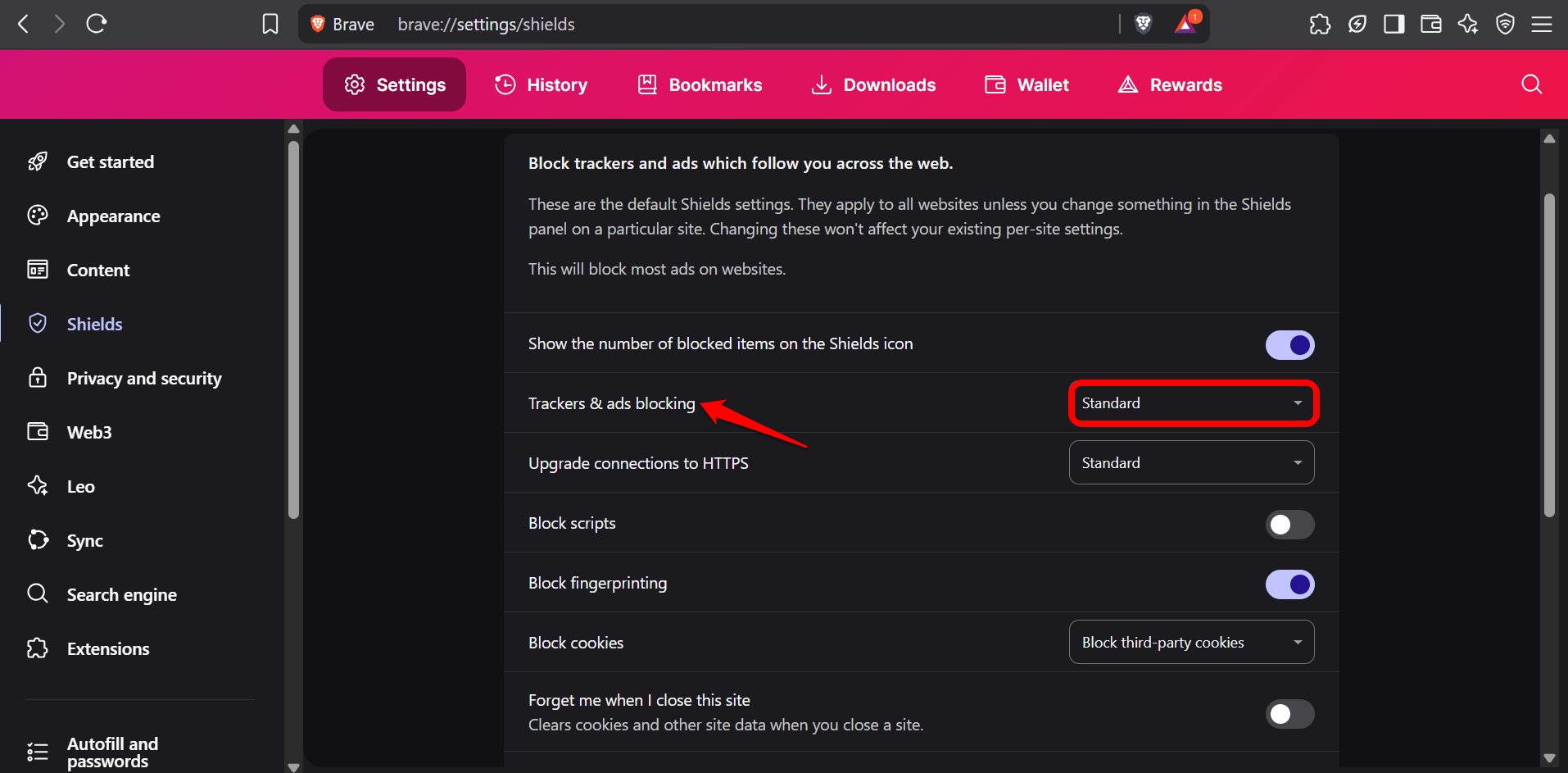
Ventajas:
- Bloqueo integrado, fácil de usar.
- Disponible en Windows, macOS, Linux, Android y iOS.
Limitaciones:
- Brave puede no bloquear ciertas integraciones publicitarias específicas de YouTube.
- Algunas funciones de la web pueden verse afectadas por el bloqueo agresivo.
5. Utilizar Ghostery en Chrome (alternativa cuando uBlock Origin no está disponible)
Si no puedes instalar uBlock Origin desde la Chrome Web Store (restricciones regionales o políticas), Ghostery es una alternativa sencilla para bloquear banners y trackers.
Pasos:
- Ve a Chrome Web Store y busca Ghostery.
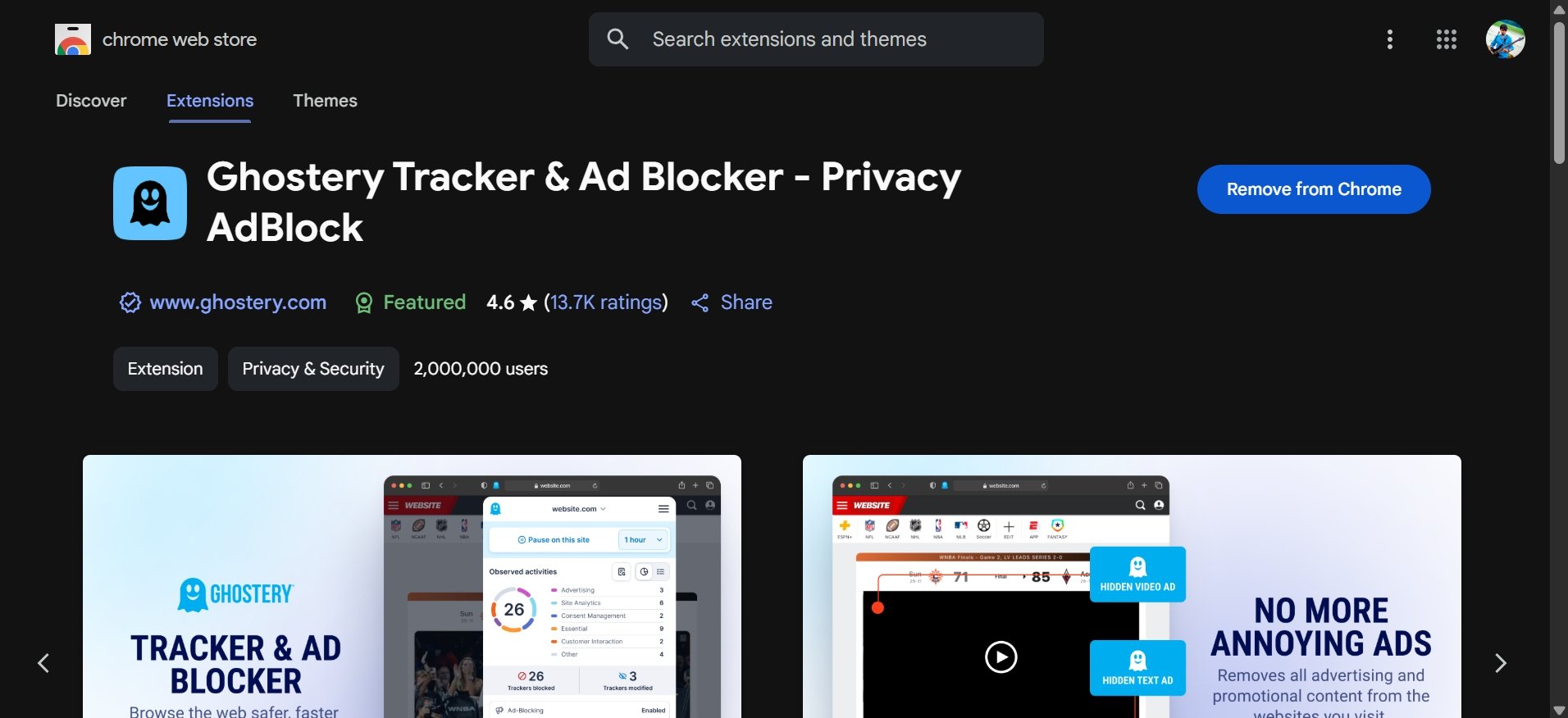
- Pulsa Add to Chrome (Agregar a Chrome) y reinicia el navegador.
- Configura Ghostery para bloquear anuncios y rastreadores en YouTube.
Limitaciones:
- Ghostery no siempre bloquea los anuncios in-stream de la misma manera que uBlock Origin.
- Es menos configurable a nivel de scripts que uBlock Origin.
6. Cambiar a Firefox con uBlock Origin (opción estable y flexible)
Firefox suele ser más permisivo con extensiones potentes. Combinar Firefox con uBlock Origin ofrece una alternativa robusta en PC.
Pasos:
- Descarga e instala Firefox.
- Entra en Mozilla Add-ons y busca uBlock Origin.
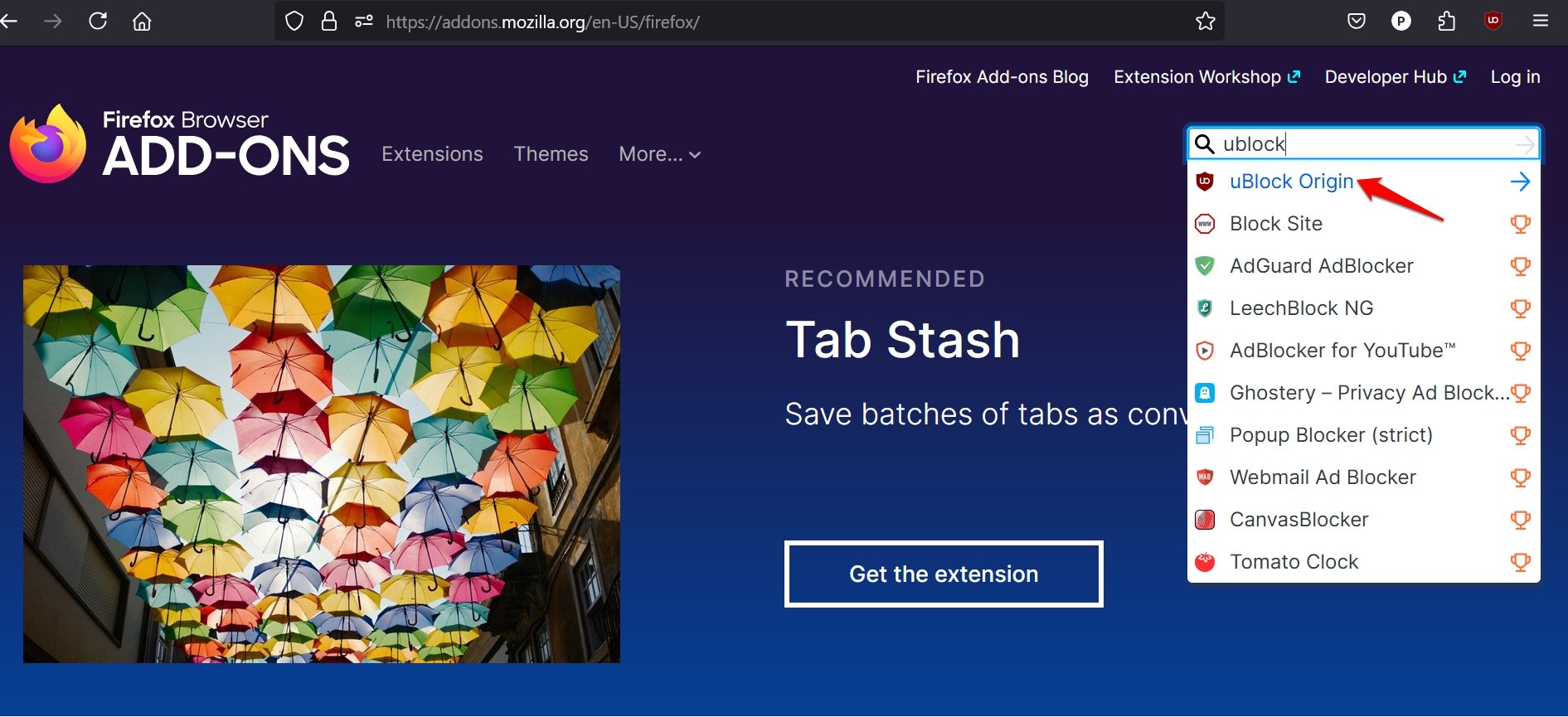
- Añádelo y gestiona los complementos en about:addons.
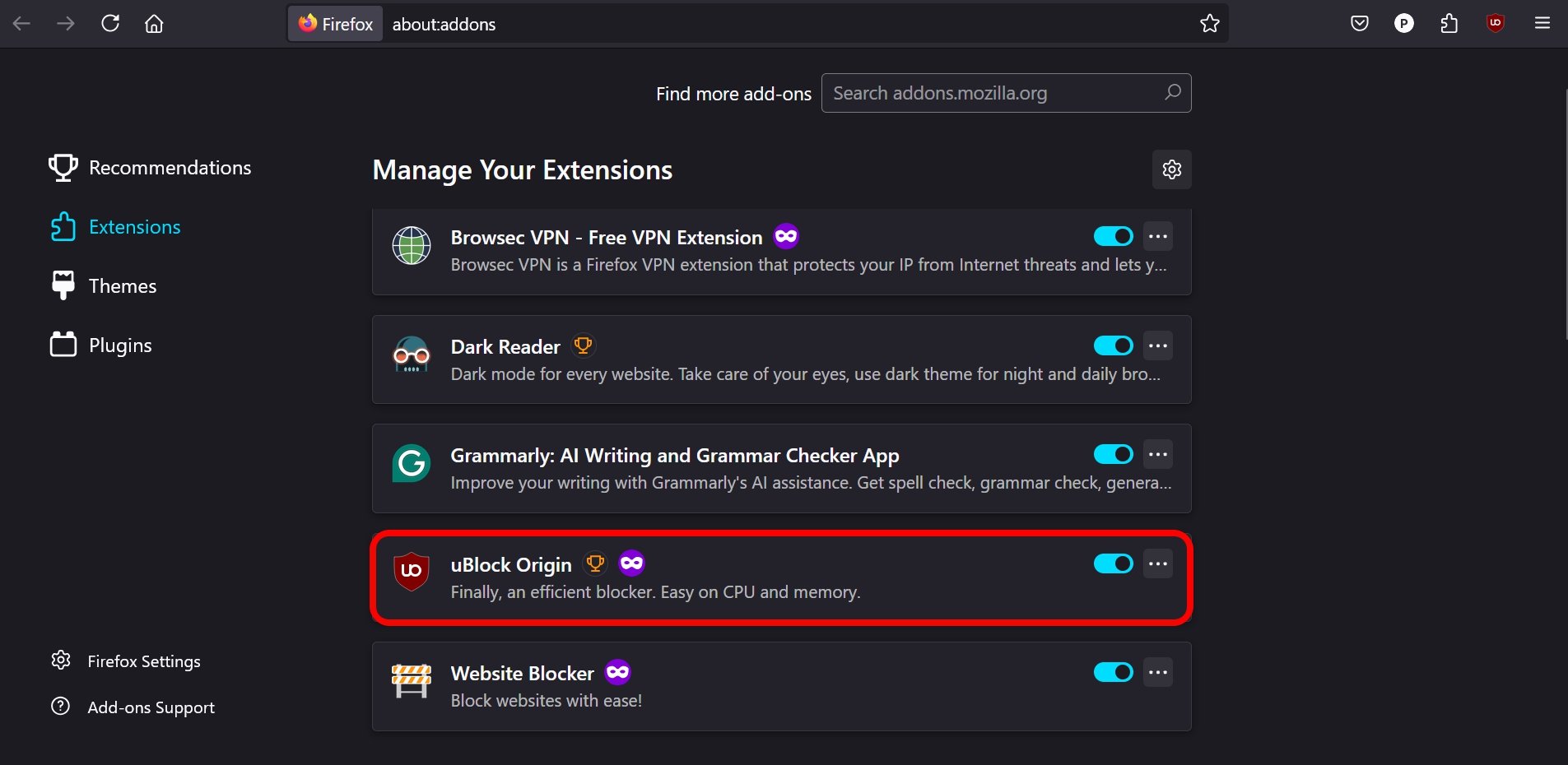
Ventajas:
- Gran flexibilidad y compatibilidad con filtros avanzados.
- Menos restricciones para extensiones comparado con Chromium/Chrome.
7. Usar NewPipe en Android (alternativa no oficial)
NewPipe es una aplicación independiente que actúa como cliente de YouTube sin anuncios y con reproducción en segundo plano. No está en Google Play; se descarga desde repositorios alternativos.
Características clave:
- Reproducción sin anuncios.
- Reproducción en segundo plano (similar a YouTube Premium).
- Interfaz similar a YouTube.
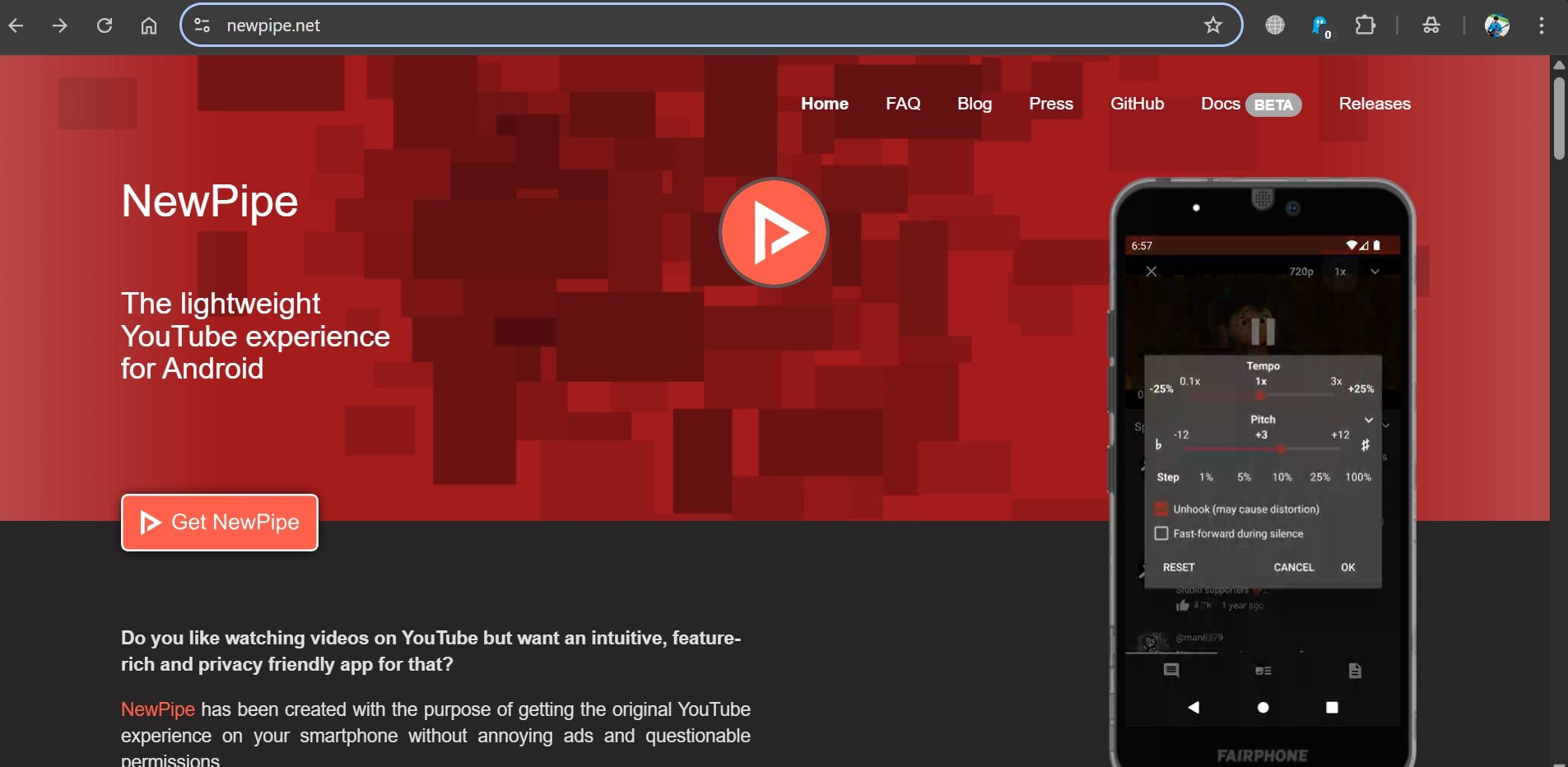
Limitaciones:
- No está disponible en Play Store; requiere instalar un APK desde fuentes externas.
- La legitimidad y el mantenimiento dependen de la comunidad que desarrolla NewPipe.
Enlace de descarga: NewPipe APK (descarga desde la página oficial del proyecto o repositorios confiables de software libre).
8. Suscribirse a YouTube Premium (la opción oficial)
La solución más sencilla y sin riesgos es pagar YouTube Premium. Ofrece streaming sin anuncios, reproducción en segundo plano y opciones de descarga.
Precios señalados en la fuente original:
- Plan individual: $13.99 por mes.
- Plan familiar: $22.99 por mes.
- Tarifas para estudiantes disponibles; suelen ser sensiblemente menores.
Notas:
- Precios y disponibilidad varían por país y pueden cambiar con el tiempo. Consulta la página oficial para la información actual.
Cuándo falla cada método (contraejemplos)
- Filtros en uBlock Origin: dejan de funcionar cuando YouTube renombra o reorganiza objetos JavaScript que el filtro altera.
- Cerrar y reabrir el reproductor: falla si YouTube implementa comprobaciones persistentes de sesión o registra el evento de anuncio en servidores.
- Desactivar/reactivar extensiones: detectable si la plataforma analiza patrones de activación junto con la sesión de usuario.
- Navegadores con bloqueo integrado: pueden bloquear la mayoría de anuncios, pero no garantizan compatibilidad con todos los anuncios in-stream de YouTube.
- NewPipe y clientes alternativos: pueden dejar de funcionar si YouTube cambia su API pública o introduce restricciones más severas.
Enfoques alternativos
- Filtrado a nivel de red: usar Pi-hole o DNS con bloqueo de dominios publicitarios puede reducir banners y trackers en varios dispositivos, aunque los anuncios in-stream de YouTube podrían seguir siendo servidos desde dominios que no están bloqueados.
- Reproductores de escritorio que usan descargas temporales: existe software que descarga fragmentos y reproduce localmente; conlleva riesgos legales y de seguridad.
- Servidores proxy que limpian contenido: soluciones de proxy pueden eliminar scripts de detección, pero requieren conocimientos de administración y pueden violar términos de servicio.
Modelo mental y criterios para elegir un método
Heurística rápida:
- Buscas simplicidad y poca intervención → Brave o YouTube Premium.
- Prefieres control y personalización → Firefox + uBlock Origin con filtros.
- Usas Android y quieres funciones de fondo sin pagar → NewPipe.
- Necesitas una solución en toda la red doméstica → Pi-hole (con limitaciones).
Criterios de selección:
- Nivel técnico disponible.
- Riesgo aceptable de violar términos de servicio.
- Necesidad de privacidad y bloqueo de trackers.
- Compatibilidad multiplataforma.
Mini-SOP: Procedimiento rápido recomendado (playbook)
- Evaluación: ¿quieres una solución temporal o permanente?
- Si temporal y rápido: intenta el truco de cerrar/abrir el reproductor.
- Si permanente y sin coste monetario: instala Firefox + uBlock Origin y aplica filtros personalizados.
- Si buscas simplicidad multiplataforma: instala Brave y ajusta Shields.
- Si aceptas pagar: suscríbete a YouTube Premium.
- Registra errores y dura respuesta de YouTube; actualiza filtros o cambia de estrategia según sea necesario.
Lista de verificación por rol
Usuario casual:
- Probar cerrar/reabrir el reproductor.
- Usar Brave como alternativa rápida.
- Considerar YouTube Premium si la experiencia lo justifica.
Usuario técnico / administrador:
- Instalar Firefox y uBlock Origin.
- Añadir filtros personalizados y probar.
- Mantener copias de seguridad de filtros.
- Monitorizar cambios en YouTube y actualizar reglas.
Responsable de privacidad/domótica:
- Evaluar Pi-hole o bloqueo DNS para la red.
- Revisar impacto en servicios dependientes de anuncios.
- Documentar excepciones necesarias.
Criterios de aceptación
- La solución permite reproducir vídeos sin la pantalla de advertencia por adblock.
- No rompe funciones esenciales de YouTube (comentarios, lista de reproducción, subida).
- No requiere modificar binarios ni exponer credenciales.
Consideraciones de seguridad y privacidad
- Instalar APKs desde fuentes externas (p. ej. NewPipe) implica riesgo: verifica firmantes y usa repositorios oficiales del proyecto.
- Evita extensiones no verificadas que soliciten permisos excesivos.
- Desactivar extensiones repetidamente puede crear trazas en servicios que sincronizan estado.
- Si gestionas una red, informar a los usuarios sobre implicaciones legales y de privacidad.
Flujo de decisión (Mermaid)
flowchart TD
A[¿Quieres pagar por la experiencia sin anuncios?] -->|Sí| B[YouTube Premium]
A -->|No| C[¿Usas Android y quieres fondo?]
C -->|Sí| D[NewPipe]
C -->|No| E[¿Prefieres navegador listo para usar?]
E -->|Sí| F[Brave]
E -->|No| G[¿Eres técnico?]
G -->|Sí| H[Firefox + uBlock Origin + filtros]
G -->|No| I[Cerrar/Reabrir reproductor o Ghostery]Preguntas frecuentes rápidas
- ¿Es legal usar estos métodos? Legalidad varía por jurisdicción. Técnicamente puede violar los términos de servicio de YouTube.
- ¿Son seguros los filtros en uBlock Origin? Sí, si usas filtros confiables; evita pegar scripts no verificados fuera de foros confiables.
- ¿Qué pasa si YouTube parchea estas soluciones? Debes actualizar tus filtros o cambiar la estrategia.
Resumen final
YouTube sigue adaptándose para proteger su modelo de ingresos. Aun así, existen múltiples rutas para mitigar o evitar las advertencias por uso de bloqueadores: desde soluciones simples (Brave, cerrar/reabrir) hasta filtros avanzados en uBlock Origin o clientes alternativos en Android. Cada opción tiene ventajas, inconvenientes y riesgos. La alternativa más limpia y sin fricciones es YouTube Premium. Documenta los cambios que hagas y actúa con responsabilidad.
Gracias por leer. Si tienes una duda técnica específica sobre alguno de los pasos o quieres que publique una guía ampliada para una plataforma concreta (Windows, macOS, Android, iOS), deja un comentario.
Materiales similares

Podman en Debian 11: instalación y uso
Apt-pinning en Debian: guía práctica

OptiScaler: inyectar FSR 4 en casi cualquier juego
Dansguardian + Squid NTLM en Debian Etch

Arreglar error de instalación Android en SD
